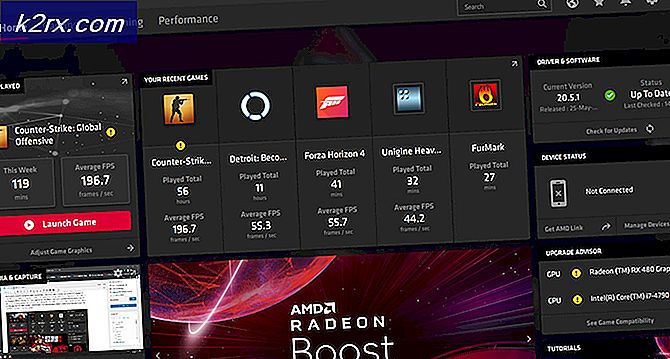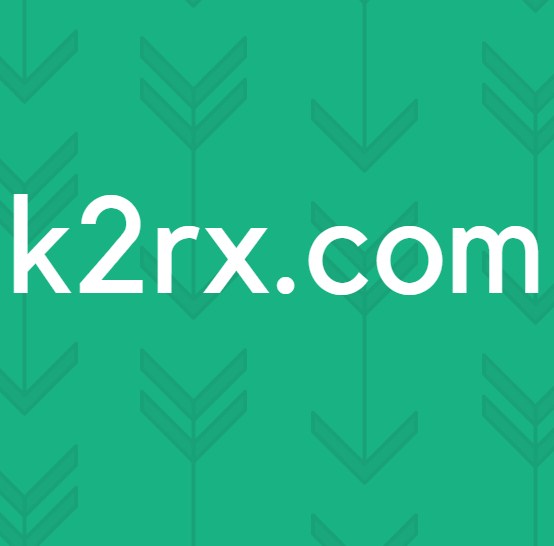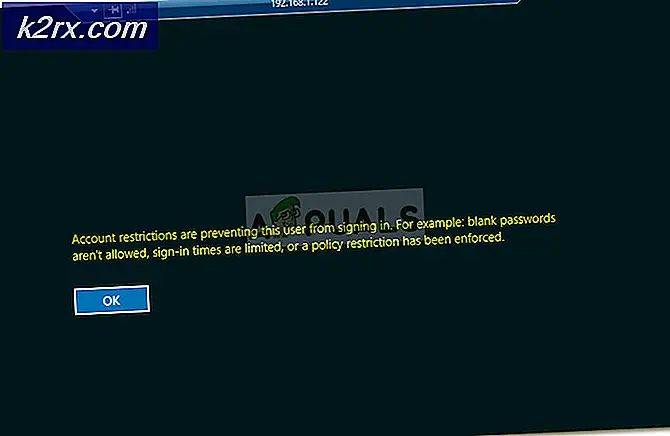Løsning: Strømforsyningstypen kan ikke bestemmes
Den væsentlige del af en bærbar computer, der gør den bærbar, er det genopladelige batteri. Batterier har givet enheder den meget nødvendige bevægelsesfrihed, som menneskeheden trænger til. Du skal dog bruge en vekselstrømsadapter for at oplade dit bærbare batteri. For Dell-brugere har opladning af deres batterier været noget problem. Der er et bestemt problem, der har generet flere brugere; så langt tilbage som 2005. Når opladeren er tilsluttet og pc'en er startet op, får brugeren en fejl på en sort skærm med angivelse af vekselstrømsadapter typen kan ikke bestemmes. En ændring af denne meddelelse siger, at vekselstrømsadapterens type og wattage ikke kan bestemmes. Computeren angiver derefter strømmen af den adapter, du har brug for, fx 'Vær venlig at tilslutte en 130W adapter'. Brugeren har mulighed for at ignorere denne meddelelse og fuldføre boot ved at trykke på F1. Denne fejl opstår også, når du har startet din pc fuldt ud og logget ind. Når du tilslutter opladeren på dette tidspunkt, kommer en meddelelsesmeddelelse op i systembakken, der angiver, at vekselstrømsadapterens type ikke kunne bestemmes. I begge tilfælde oplades dit batteri ikke, og der vises ingen indikation på systembakken, at opladeren er tilsluttet. Denne artikel udforsker dette problem og giver dig retsmidler til det.
Hvorfor din type vekselstrømsadapter ikke kan bestemmes
Som fejlen siger betyder det, at din pc ikke kan identificere den oplader, du har tilsluttet. Strømforbindelsen består af 3 stifter, 2 er strøm og jord, 3. er en signallinje til at identificere PSU'en som en kompatibel (Dell) enhed. Hvis den bærbare computer ikke får signalet, tillader det ikke, at PSU'en oplader batteriet, men det tillader det at drive den bærbare computer. Dette beskytter batteriet mod høje strømme, hvis opladerens watt er højere end OEM-specifikationen. Hvis du vælger at ignorere denne meddelelse, går systemets ydeevne nede, og du vil bemærke, at processorens clockhastighed er blevet halveret.
Dette problem kan skyldes brug af den forkerte oplader. Det kan også forårsages, når dataforbindelsen til opladeridentifikation er brudt; Det kan skyldes et problem i opladeren (kabel, stik eller centralstik) eller i den bærbare computer (strømindgang eller bundkort). Mens du forsøger en ny adapter, er det en god ide at ændre batteriet ikke. Denne fejl skyldes ikke batteriet på nogen måde. Faktisk får du den samme fejl, hvis du bare tilslutter adapteren uden batteriet.
Fejlfinding
Hvis du har en oplader, der har arbejdet før, så rolig. Fejlen er en almindelig og sker, fordi stikket sidder så stolt fra siden af den bærbare computer, at den hele tiden bliver banket og forårsager, at stikket på strømkortet mislykkes. mest almindeligt åbne kredsløb signallinjen. Wriggling det omkring kan løse problemet, men midlertidigt. Det er et spørgsmål om tid, før din oplader skal bruge dig til at sætte den ind i en akavet vinkel, for at den kan fungere. Til sidst vil det stoppe med at arbejde alt i alt.
Du kan kende kilden til dit problem ved at prøve din oplader på en lignende bærbar computer eller ved at tilslutte en lignende oplader. Hvis din oplader virker i en anden bærbar computer, eller den nye oplader stadig viser den samme fejl i din pc, så er dit problem sandsynligvis den DC-opladningsport i din bærbare computer eller et dårligt opladningssystem på dit bundkort. Hvis en anden oplader virker på din pc, eller hvis opladeren viser den samme fejl på en anden bærbar computer, så er problemet laderen. Nedenfor er løsningerne på dette problem.
Metode 1: Strøm cyklus din pc
Hele afladningen af din pc kan muligvis afhjælpe ladningssystemets reaktionstilstand.
PRO TIP: Hvis problemet er med din computer eller en bærbar computer / notesbog, skal du prøve at bruge Reimage Plus-softwaren, som kan scanne lagrene og udskifte korrupte og manglende filer. Dette virker i de fleste tilfælde, hvor problemet er opstået på grund af systemkorruption. Du kan downloade Reimage Plus ved at klikke her- Tag stikket ud af stikket, sluk for din bærbare computer, og fjern dit batteri
- Hold tænd / sluk-knappen nede i mindst 30 sekunder
- Sæt batteriet i igen, med opladeren og genstart
- Kontroller, om dette har rettet det
Metode 2: Få en ny vekselstrømsadapter / oplader
Hvis du har forsøgt fejlfinding, og du har fundet ud af, at din oplader ikke virker på en lignende computer, eller hvis en lignende oplader virker på din pc, er det på tide at ændre din vekselstrømsadapter. Hvis du er sikker på, at din oplader har arbejdet i længere tid før, så kan problemet være overalt. Det kan være en løs lodning i laderen, en knust stift, stegte kondensatorer, en brudt forbindelse osv. Hvis du mener, at du kan prøve at reparere opladeren (ved at ændre kabler, kondensatorer, lodning), så fortsæt. I de fleste tilfælde kan opladeren ikke reddes, og du skal købe en ny oplader.
Bemærk venligst, hvilken wattage (f.eks. 65W, 90W, 130W osv.) På din OEM oplader, spændingen (12V, 19V) og opladestrømmen (1A, 2A, 4A). Sørg for, at disse tal matcher den nye oplader, ellers får du den samme fejl.
Metode 3: Skift din DC-stikkontakt
For at være ærlig kommer Dell bærbare computere med nogle spinkle lodde- og opladningsporte. Jeg har repareret en masse Dell-computere, og jeg har været overrasket over, hvor let lodningen kommer ud, og mængden af DC-opladningsporte, jeg har måttet udskifte. Hvis du er den slags, der får computeren til at oplade ved at wiggle opladeren rundt, så er det tid til at ændre DC-opladningsporten. Forsøg på reparation på havnen er ikke godt, fordi du bliver nødt til at ødelægge det hele for at komme til soldaterne.
Strømforsyningen på nogle Inspiron-modeller er en separat enhed til bundkortet og har stikkontakten monteret direkte på den. Du kan åbne din pc, træk opladningsporten ud af bundkortet, og udskift den med en ny. Det vil koste dig et par dollars, og du kan få en fra Amazon, Ebay eller herfra (søg efter 'DC power input' eller noget lignende). Den lokale værksted kan også have en. Sørg for, at delnumrene (f.eks. DD0R03PB000 eller DD0VM9P000) matcher eller i det mindste sørger for, at ledningerne er de samme, og de enheder, du bytter, er kompatible.
Hvis din bærbare DC input port er loddet på dit bundkort. Du bliver nødt til at løsne den og loddetidet en ny. Hvis problemet fortsætter, så kan dit bundkort være problemet og skal udskiftes.
NB: Du kan få en direkte / ekstern batterioplader, hvis du ikke kan finde problemet. Hvis din bærbare computer stadig er under garanti, anbefales det at ringe til din producent; en reparation vil blive foretaget, eller en udskiftet sendes. Sørg også for, at du tilslutter din oplader direkte til stikkontakten / stikkontakten: Strømforsyningsbeskyttelsesudstyr og andet udstyr til strømforsyning kan påvirke din forsyningss sinusformede natur og smide denne fejl.
PRO TIP: Hvis problemet er med din computer eller en bærbar computer / notesbog, skal du prøve at bruge Reimage Plus-softwaren, som kan scanne lagrene og udskifte korrupte og manglende filer. Dette virker i de fleste tilfælde, hvor problemet er opstået på grund af systemkorruption. Du kan downloade Reimage Plus ved at klikke her